В операционной системе Windows немало приложений, которые остаются в тени. Этому есть объяснение — существуют более популярные и удобные аналоги. Исследуя свой компьютер с Windows 8 и 10, пользователь может обнаружить программу с названием Microsoft Store. Для чего нужна и что это, об этом читайте в подробностях далее.
Нужно ли приложение Майкрософт Стор?
Многим уже будут знакомы такие сервисы, как Google Play Market и Mac App Store. Ведь это магазины, с которых мы ежедневно скачиваем приложения для своих мобильных устройств. Microsoft Store тоже является маркетом, только для мобильных телефонов с Windows Phone. А также для ОС Windows.
Впервые Майкрософт заговорил о собственном магазине приложений ещё в 2011 году. Но удалось реализовать его только в 2015. Вместе с выходом последней десятой версии Виндовс. Маркет не нужно скачивать. Как и в случае с мобильными магазинами, приложение предустановлено разработчиком.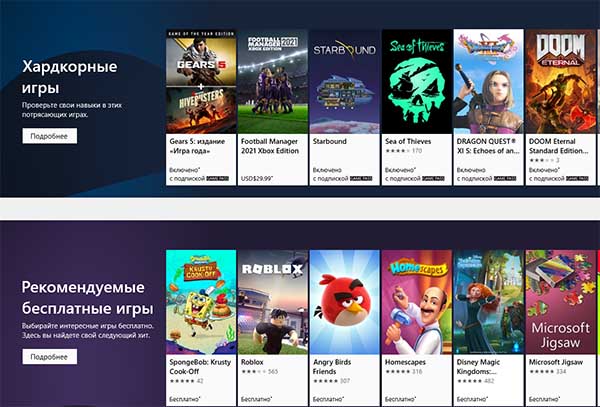
В нём есть платные и бесплатные игры, приложения, инструменты. Для своего компьютера можно найти красивые обои и темы, которые прошли проверку на вирусы. При открытии маркет требует для начала войти в свою учётную запись Microsoft, по аналогии с Android и IOS. Где тоже нужен вход в аккаунт Google или Apple.
Читайте также: Как Microsoft Store переключить на русский язык.
Где найти Microsoft Store
Если пользователь не удалил маркет Windows, то это приложение точно есть в системе. Его нужно лишь найти. Иногда по неопытности юзеры пытаются скачать Microsoft Store. Попробуйте сделать следующее перед тем, как устанавливать программу.
- Нажмите на иконку Пуск в левом нижнем углу рабочего стола.
- Найдите в окне иконку магазина и нажмите на неё.
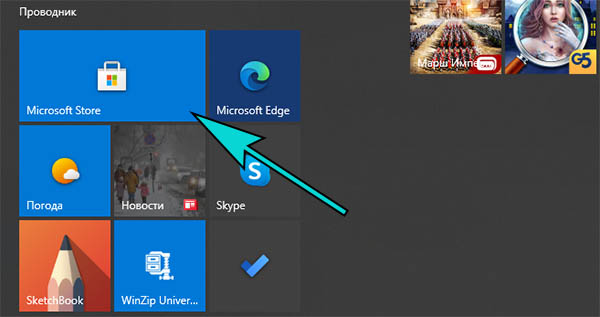
- Если её нет, нажмите на иконку поиска в нижней строке и введите название магазина.

- В том случае, если и кнопки поиска нет на панели Windows 10, 8, нажмите по нижней панели ПКМ и выберите пункт Поиск. Поставьте галочку Показать значок поиска.
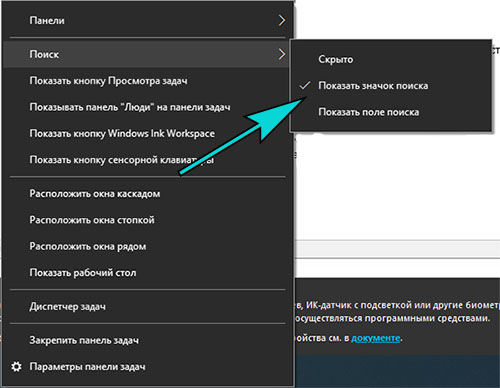
Первый запуск Microsoft Store потребует учётную запись. Без неё нет возможности войти в магазин. Поэтому её необходимо создать.
Как завести учётную запись Майкрософт
В программе Microsoft Store не мало интересного. Это можно будет узнать только после входа. А пока отправляемся на официальный сайт разработчика и нажимаем на кнопку Создать уч. запись. Введите название почтового ящика Outlook и пароль. Чтобы не забыть данные от аккаунта, запишите их отдельно в блокнот.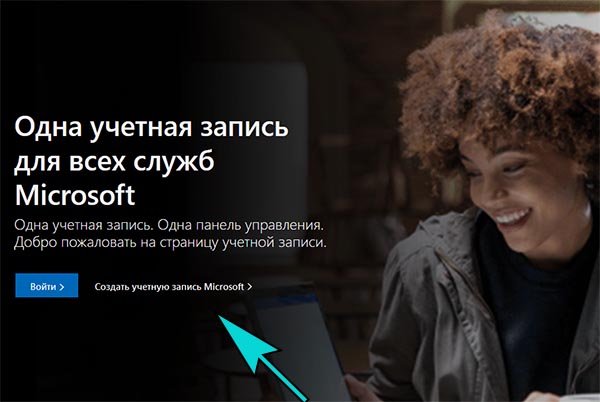
Затем откройте магазин Майкрософт и введите почту и пароль от своей учётной записи. Теперь для вашего компьютера доступны все игры и приложения маркета.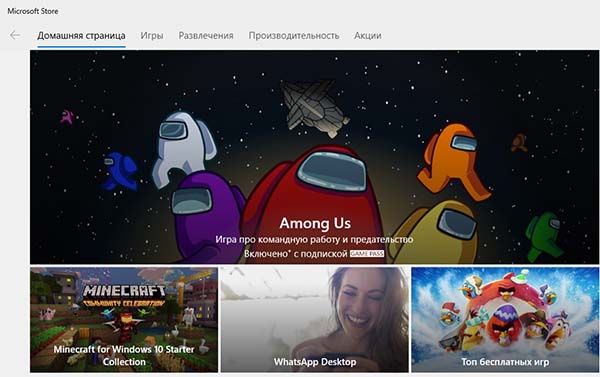
Маркет может ответить на вопрос: где скачать бесплатно игры для Виндовс. Все приложения здесь проверены и точно не принесут вреда вашего компьютеру.
Популярные игры и программы в маркете
Среди приложений в магазине можно найти бесплатные и популярные. Вы ранее их могли устанавливать на телефон. Но теперь это можно сделать на ПК без эмуляторов. Вот лишь небольшая часть популярных игр для компьютера с Windows:
Список бесплатных программ для ПК с Виндовс из Microsoft Store.
Некоторые из них могут быть с ограниченными возможностями. Прежде всего они были рассчитаны для мобильных устройств с Windows Phone, об этом не стоит забывать. Но всё-таки на компьютере пользоваться некоторыми программами и играми удобнее, чем на телефоне.
Где найти программу, скачанную из Microsoft Store
Каждое приложение или игра загружаются на жёсткий диск компьютера. Но информация об установке остаётся в маркете. Найти игру, которая была загружена через магазин Windows можно в меню Пуск. Нажмите на эту кнопку и листайте список приложений. Запустить приложение можно кликом по названию.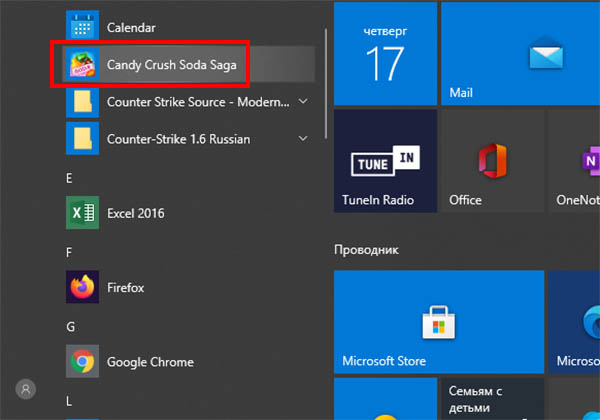
Есть возможность другим способом открывать приложения Microsoft Store. Запустите сам магазин и вверху справа нажмите на кнопку меню (три точки). Выберите Моя библиотека.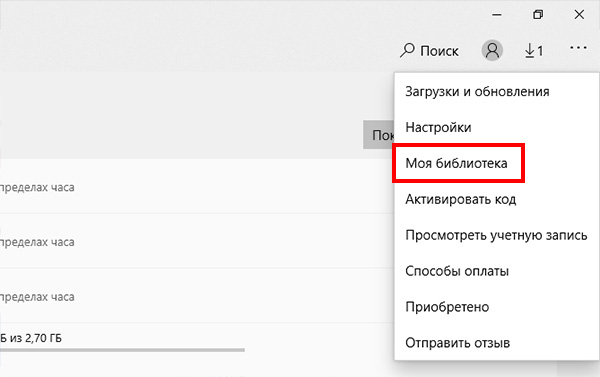
Для открытия выберите приложение из списка. Странно, что удалить его, как в Play Market, нельзя из библиотеки. Слева находятся фильтры для отображения установленных из магазина Windows программ.
Как удалить приложение
После того, как вы установили программу или игру из Microsoft Store, сложно отыскать кнопку, которая бы удалила приложение. Это можно сделать двумя способами. Есть также подробная статья на эту тему.
- Откройте меню Пуск и найдите в списке название программы/игры. Выберите правой кнопкой и нажмите Удалить.
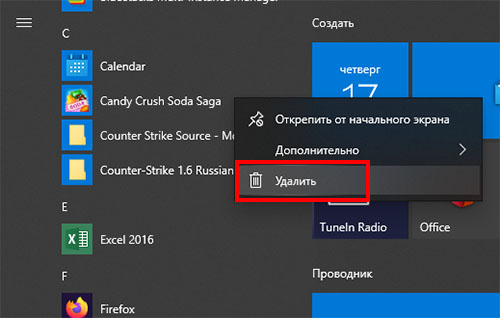
- Нажмите вместе клавиши Win + I. В строке поиска по параметрам введите: Приложения и возможности. Найдите в окне ниже название программы и раскройте её список. В нём должна быть кнопка Удалить.
Список можно найти ещё в классическом окне параметров Windows, где нужно выбрать пункт Удаление программ. В программе Майкрософт Стор немало сюрпризов, с которыми предстоит столкнуться. Если буду вопросы — пишите в комментариях.








